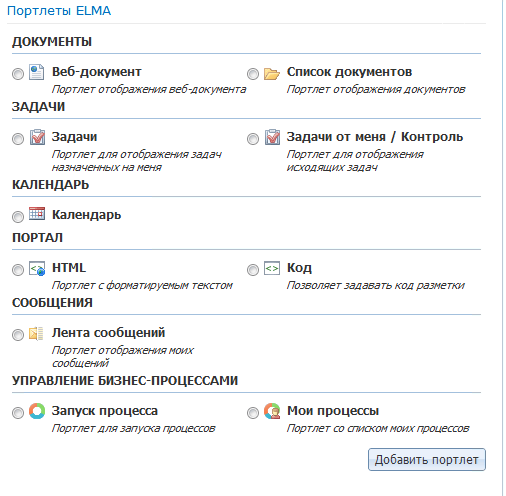[ELMA3] Интеграция портлетов ELMA в SharePoint Server 2010
1. Разворачивание Веб-парта из WSP файла
1.1. Скачать файл
- для версии ELMA меньше 3.1.2 CR https://www.elma-bpm.ru/kb/file.php?id=113;
- для версии ELMA 3.1.2 CR или больше https://www.elma-bpm.ru/kb/file.php?id=114.
1.2. Распаковать на сервере SharePoint 2010.
1.3. Выполнить команды.
cd %CommonProgramFiles%\Microsoft Shared\web server extensions\14\BIN\ stsadm.exe -o addsolution -filename "Путь_до_файла\ElmaWebParts.wsp" stsadm.exe -o deploysolution -name ElmaWebParts.wsp -immediate -allowGacDeployment -url Ваш_Сайт -allowcaspolicies stsadm.exe -o activatefeature –filename "ElmaWebParts_Feature1\Feature.xml" –url Ваш_Сайт -force
Более подробнее об этом можно ознакомиться на сайте Microsoft http://technet.microsoft.com/en-us/library/cc262995.aspx.
2. Разворачивание Веб-парта из проекта
2.1. Скачиваем файл
- для версии ELMA меньше 3.1.2 CR https://www.elma-bpm.ru/kb/file.php?id=116;
- для версии ELMA 3.1.2 CR или больше https://www.elma-bpm.ru/kb/file.php?id=115.
2.2. Распаковываем и открываем проект в Microsoft Visual Studio 2010.
2.3. В свойствах проекта вводим URL до сервера SharePoint 2010.
2.3.1. Выбираем проект ElmaWebParts и нажимаем F4.

2.3.2. В поле Site URL вводим адрес сервера SharePoint 2010.
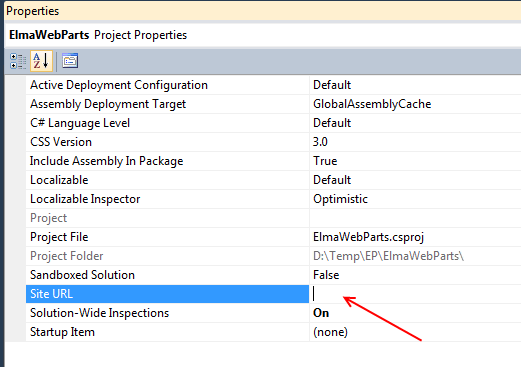
2.3.3. Разворачиваем решение на сервере.
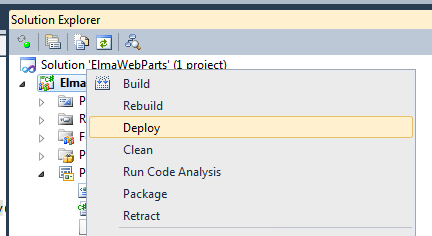
После того как решение развернули на сервере
3. Переведите страницу MS SharePoint в режим редактирования. Для этого выберите в меню в левом верхнем углу страницы пункт Действия сайта => Изменить страницу и в зоне, в которую требуется добавить портлет ELMA, нажмите кнопку Добавить веб-часть.
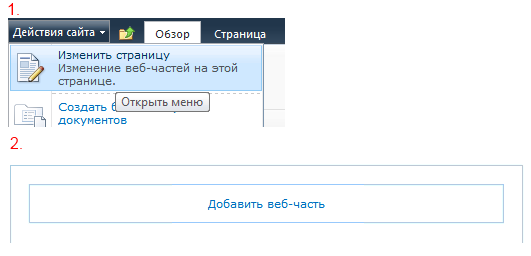
4. На панели, появившейся в верхней части экрана, в списке Категории выберите пункт ELMA. В списке Веб-части – Портлеты ELMA. На странице появится новый портлет.
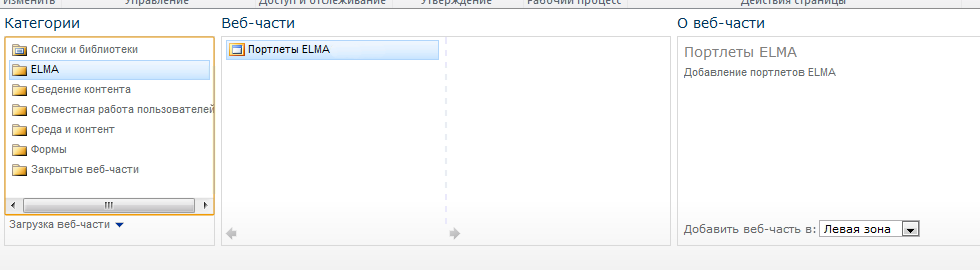
5. В контекстном меню портлета выберите пункт Изменить Веб-часть. В правой части страницы появится панель настройки портлета.
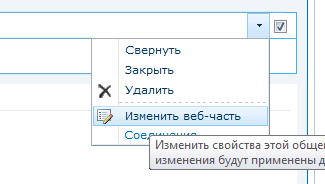
6. На панели настройки портлета перейдите на вкладку ELMA. В поле ввода укажите адрес сервера ELMA, с которого планируете загружать данные в портлет.
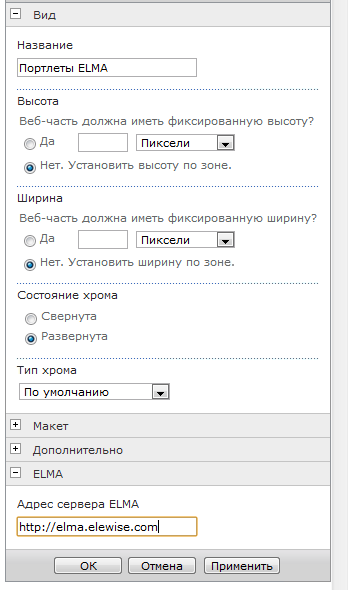
7. Выбираем портлет и добавляем.